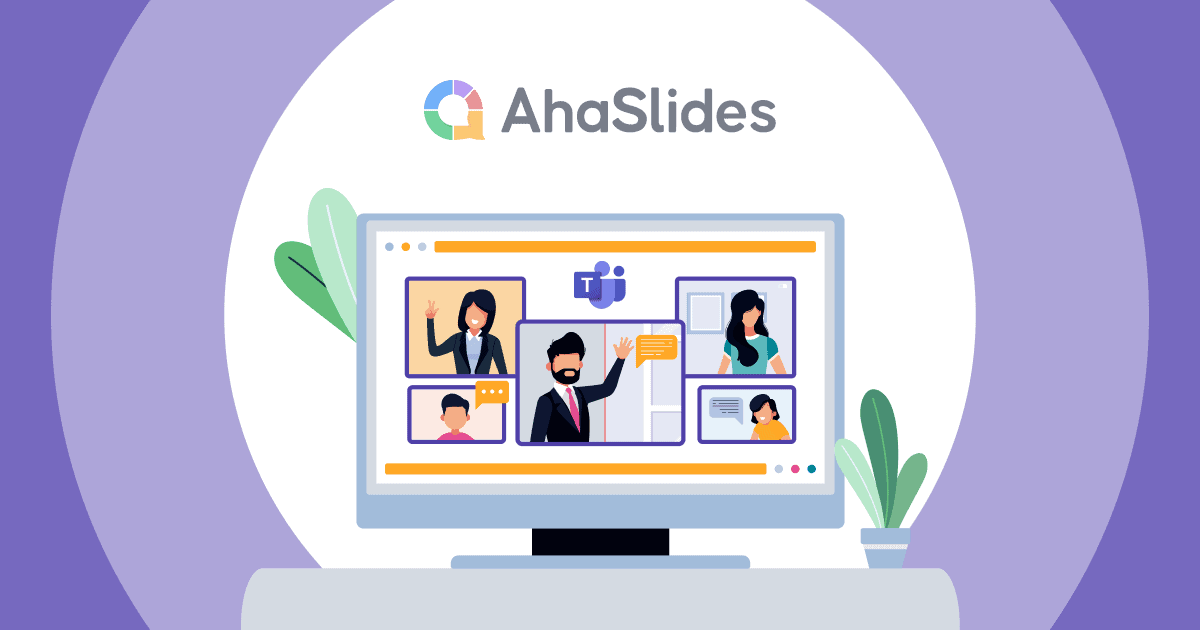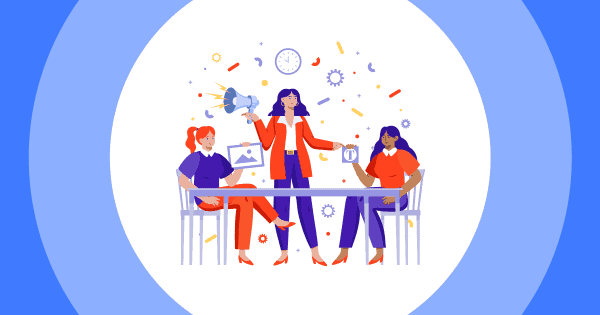Tako smo uzbuđeni što možemo objaviti da je AhaSlides postao dio Integracija Microsoft timova. Od sada možete dijeliti AhaSlides izravno u svojim tijekovima rada Microsoft Teamsa kako biste pružili bolje timske prezentacije s više angažmana i suradnje među članovima tima.
AhaSlides Microsoft Teams integracije obećavajući je alat koji može pomoći u stvaranju doista besprijekornog iskustva za sve izlagače i svu publiku tijekom korištenja virtualnih platformi poput Microsoft Teamsa. Sada se više nećete brinuti o problemima s neispravnim dijeljenjem zaslona prezentacije, poteškoćama u navigaciji između zaslona tijekom dijeljenja, nemogućnosti pregledavanja razgovora tijekom dijeljenja ili nedostatka interakcije među sudionicima i više.
Dakle, krajnje je vrijeme da naučite više o korištenju AhaSlides as Integracije Microsoft Teams.

Pregled sadržaja

Počni za nekoliko sekundi.
Budite interaktivni sa svojom prezentacijom uživo. Prijavite se besplatno i uzmite što želite iz knjižnice predložaka!
🚀 Preuzmite besplatni račun
Što je AhaSlides Microsoft Teams Integrations?
AhaSlides Microsoft Teams Integrations može biti izvrsna alternativa za PowerPoint, Prezi i druge aplikacije za kolaborativne prezentacije koje korisnici mogu besplatno koristiti i integrirati u Microsoftov softver za virtualne sastanke. Svoj dijaprojekciju uživo možete predstaviti na inovativniji način i promovirati interakciju među sudionicima.
>> Povezano: AhaSlides 2023 – Proširenje za PowerPoint
Kako AhaSlides poboljšava prezentaciju uživo u MS Teams
AhaSlides je uveden na tržište posljednjih godina, ali je ubrzo postao jedna od najboljih alternativa PowerPointu ili Preziju, osobito među onima koji vole prikazivati i predstavljati ideje na inovativan način i fokusirati se na interaktivnost u stvarnom vremenu među publikom. Provjerite što AhaSlides čini najboljom aplikacijom za voditelje i njihove prednosti!
Suradničke aktivnosti
Uz AhaSlides možete poticati suradnju i timski rad uključivanjem interaktivnih aktivnosti u svoju Microsoft Teams prezentaciju. AhaSlides omogućuje sudionicima da doprinose i surađuju u stvarnom vremenu, poput zanimljivih kvizova, brzih ledolomaca, omogućujući produktivno grupno razmišljanje i raspravu.
Interaktivne značajke
AhaSlides nudi razne interaktivne značajke za uključivanje vaše publike tijekom prezentacija Microsoft Teamsa. Uključite ankete uživo, kvizove, oblake riječi ili sesije pitanja i odgovora u svoj niz slajdova kako biste potaknuli sudjelovanje i zadržali svoju publiku aktivno uključenom.

Poboljšano vizualno iskustvo
Predavači mogu iskoristiti sve značajke AhaSlidesa za stvaranje vizualno zadivljujućih i zadivljujućih prezentacija koje ostavljaju trajan utjecaj na publiku na vašim MS Teams sastancima, poput niza vizualno privlačnih predložaka, tema i mogućnosti integracije multimedije. I sve su to prilagodljive značajke.
Povratne informacije i analitika u stvarnom vremenu
AhaSlides također pruža povratne informacije i analitiku u stvarnom vremenu tijekom vaše Microsoft Teams prezentacije. Pratite odgovore publike, pratite razine sudjelovanja i prikupite vrijedne uvide kako biste procijenili učinkovitost svoje prezentacije i napravili prilagodbe ako je potrebno.

Vodič: Kako integrirati AhaSlides u MS Teams
Ako niste previše upoznati s uključivanjem novih aplikacija u MS timove, ovdje je naš vodič koji će vam pomoći da jednostavnim koracima instalirate aplikaciju AhaSlides u softver Microsoft Teams. U nastavku se nalazi i video koji će vam pomoći da brzo dohvatite važne informacije o integracijama AhaSlides Microsoft Teams.
- Korak 1: Pokrenite aplikaciju Microsoft Teams na radnoj površini, idite na Microsoft Teams App Store i pronađite AhaSlides aplikacije u okviru za pretraživanje.
- Korak 2: Kliknite na gumb "Preuzmi sada" ili "Dodaj u timove" kako biste započeli postupak instalacije. Nakon dodavanja aplikacije AhSlides, prema potrebi se prijavite sa svojim AhaSlides računima.
- Korak 3: Odaberite svoju datoteku prezentacije i odaberite opciju "Dijeli".
- Korak 4: Započnite svoj MS Teams sastanak. U integracijama AhaSlides MS Teams odaberite opciju “Prebaci na cijeli zaslon”.
6 savjeta za stvaranje zanimljivih Microsoft Teams prezentacija s AhaSlides
Izrada prezentacije može biti zastrašujući i naporan zadatak, ali apsolutno možete upotrijebiti neke trikove kako biste svoju prezentaciju učinili zadivljujućom i privukli svačiju pažnju. Evo pet najboljih savjeta koje ne smijete propustiti kako biste svladali svoje tehničke i prezentacijske vještine.
#1. Počnite s jakom udicom
Važno je privući pozornost publike kukom kako biste pokrenuli svoju prezentaciju. Neki fantastičan način možete isprobati kako slijedi;
- pripovijedanje: To može biti osobna anegdota, relevantna studija slučaja ili uvjerljiva priča koja odmah zaokupi interes publike i stvori emocionalnu vezu.
- Zapanjujuća statistika: Započnite s iznenađujućom ili šokantnom statistikom koja naglašava važnost ili hitnost teme vaše prezentacije.
- Provokativno pitanje: Zadivljujući uvod ili pitanje koje potiče na razmišljanje. Započnite svoju prezentaciju uvjerljivim pitanjem koje izaziva znatiželju i potiče publiku na razmišljanje.
- Počnite s podebljanom izjavom: Ovo može biti kontroverzna izjava, iznenađujuća činjenica ili snažna tvrdnja koja izaziva neposredan interes.
SAVJETI: Prikažite pitanje na slajdu koji privlači pažnju koristeći AhaSlides textAhaSlides vam omogućuje stvaranje vizualno privlačnih početnih slajdova kako biste postavili ton svoje prezentacije.
#2. Zvučni efekti koji privlače pažnju
Ako znate da zvučni efekti mogu poboljšati razinu angažmana, svakako ih ne želite propustiti. Savjet je odabrati zvučne efekte koji su u skladu s temom vaše prezentacije, temom ili određenim sadržajem i nemojte ih pretjerano koristiti.
Možete koristiti zvučne efekte kako biste istaknuli ključne trenutke ili interakcije, pobudili emocije i stvorili nezaboravno iskustvo za svoju publiku.
Na primjer, ako razgovarate o prirodi ili okolišu, možete uključiti umirujuće zvukove prirode. Ili ako vaša prezentacija uključuje tehnologiju ili inovaciju, razmislite o upotrebi futurističkih zvučnih efekata
# 3. Koristite multimedijske elemente
Ne zaboravite uključiti multimedijske elemente kao što su slike, videozapisi i audio isječci u svoje slajdove kako biste svoju prezentaciju učinili vizualno privlačnijom i interaktivnijom. Dobra vijest je da AhaSlides podržava besprijekornu integraciju multimedijskog sadržaja.

#4. Neka bude sažeto
Trebali biste izbjegavati preopterećenost informacijama tako da slajdovi budu sažeti i fokusirani. Koristite grafičke oznake, vizualne elemente i kratka objašnjenja kako biste učinkovito prenijeli svoju poruku. AhaSlidesove mogućnosti prilagodbe slajdova omogućuju vam stvaranje vizualno privlačnih i lako čitljivih slajdova.
#5. Omogući anonimno sudjelovanje
Kada provodite anketu ili anketu na sastanku MS Teams-a, poticanje ugodnog i privatnog okruženja za vašu publiku u kojoj će ostavljati odgovore od velike je važnosti. U većini slučajeva, anonimnost može smanjiti prepreke i nespremnost za sudjelovanje. Uz AhaSlides možete kreirati anonimne ankete i ankete u kojima sudionici mogu dati svoje odgovore bez otkrivanja svog identiteta.
#6. Naglasite ključne točke
Posljednje, ali ne i najmanje važno, potrebno je istaknuti ključne točke ili važne informacije korištenjem vizualnih znakova kao što su podebljani tekst, varijacije boja ili ikone. To pomaže vašoj publici da se usredotoči na bitne detalje i pomaže u boljem zadržavanju prezentiranih informacija.
Na primjer
- “Tri temeljna stupa naše strategije su Inovacija, Kolaboracijai Customer Satisfaction".
- Koristite ikonu žarulje pored inovativnih ideja, ikonu kvačice za dovršene zadatke ili ikonu upozorenja za potencijalne rizike
Često postavljana pitanja
Imate pitanje? Imamo odgovore.
Zašto se integrirati s Microsoft Teams?
Je li integracija Microsoft Teams stvar?
Koliko integracija ima Microsoft Teams?
Gdje je poveznica za integraciju Microsoft Teamsa?
Kako mogu omogućiti integraciju Microsoftovog tima?
Kako mogu koristiti Microsoft Teams s vezama?
Bottom Line
Autor: AhaSlides x Microsoftovi timovi Integracija, možete otključati puni potencijal platforme i podići suradnju svog tima na višu razinu.
Dakle, ne propustite priliku da očarate, surađujete i učinkovito komunicirate. Doživite snagu AhaSlidesa integriranog s Microsoft Teams već danas!